LINUX常用指令培训.docx
《LINUX常用指令培训.docx》由会员分享,可在线阅读,更多相关《LINUX常用指令培训.docx(15页珍藏版)》请在冰豆网上搜索。
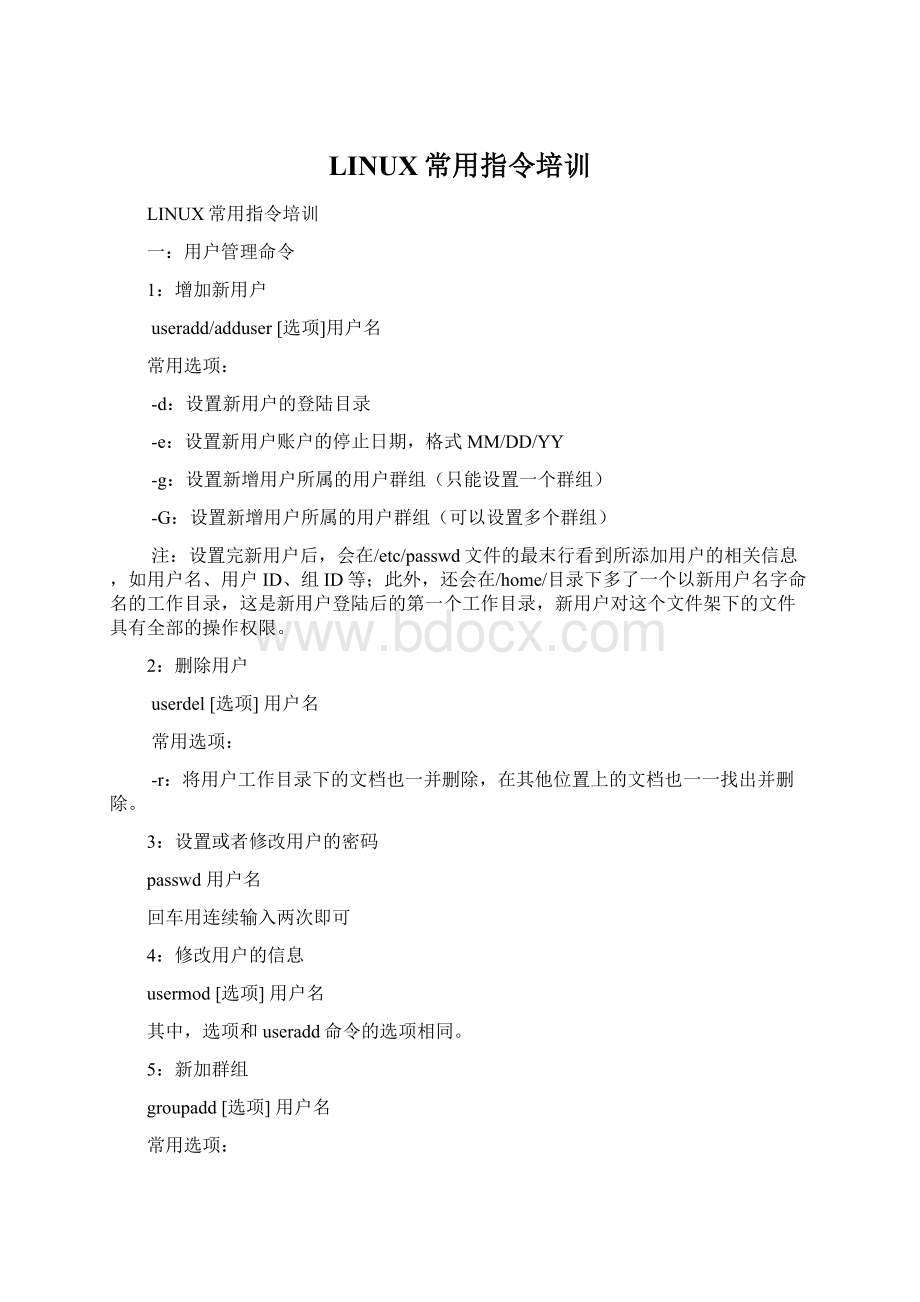
LINUX常用指令培训
LINUX常用指令培训
一:
用户管理命令
1:
增加新用户
useradd/adduser[选项]用户名
常用选项:
-d:
设置新用户的登陆目录
-e:
设置新用户账户的停止日期,格式MM/DD/YY
-g:
设置新增用户所属的用户群组(只能设置一个群组)
-G:
设置新增用户所属的用户群组(可以设置多个群组)
注:
设置完新用户后,会在/etc/passwd文件的最末行看到所添加用户的相关信息,如用户名、用户ID、组ID等;此外,还会在/home/目录下多了一个以新用户名字命名的工作目录,这是新用户登陆后的第一个工作目录,新用户对这个文件架下的文件具有全部的操作权限。
2:
删除用户
userdel[选项]用户名
常用选项:
-r:
将用户工作目录下的文档也一并删除,在其他位置上的文档也一一找出并删除。
3:
设置或者修改用户的密码
passwd用户名
回车用连续输入两次即可
4:
修改用户的信息
usermod[选项]用户名
其中,选项和useradd命令的选项相同。
5:
新加群组
groupadd[选项]用户名
常用选项:
-g:
指定新增群组的GID号
-f:
如果新增加的用户群组已经存在,则系统会提示错误信息并结束groupadd的执行
6:
删除群组
groupdel组名
7:
不同用户之间相互切换
su用户名
说明:
从根用户可以任意切换到普通用户而不需要密码;以其他用户身份切换时,如果没有指定新的用户名,则默认是切换到根用户,此时需要输入根用户密码。
8:
查看当前用户谁在线
who[项选]
常用选项:
-a:
显示所有在线用户的所有信息
-q:
显示在线用户的名称和总的用户数量
-u:
在登陆时间后显示该用户最后一次操作据今的时间
9:
查看用户自己
whoamI
10:
查看某一时刻用户的行为
w
11:
查看用户登陆的历史
last
12:
重新登陆
login
二:
文件/目录操作有关
1:
显示当前的工作目录
pwd
2:
改变当前的工作目录
cd目录
注:
cd。
。
可进入上一级目录
cd–推倒上一个进入的目录
cd/进入根目录下
cd~进入用户的home工作目录
3:
列出某目录下的文件
dir
4:
列出某目录下文件的详细信息
ls[选项]
常用选项:
-a:
显示所有的目录,包括隐含目录
-l:
给出文件的详细信息(大小等)
-R:
递归显示下层子目录(注意大小写)
-t:
据修改时间排序显示
5:
查找文件:
find[选项][匹配标准]
常用选项:
-name文件名:
按指定的文件名查找文件,可以使用*、?
等通配符。
-print:
显示搜索到的文件的目录
-sizen:
按大小查找文件,其中,n后面可以跟上单位k、m,默认是512字节大小
-atimen:
匹配所有在前n天内访问过的文件
-mtimen:
匹配所有在前n天内修改过的文件
-newer文件名:
搜索所有比指定文件更新的文件
6:
快速定位文件:
locate[选项]文件名
常用选项:
-ln:
控制搜索目录的深度
-i:
搜索时区分大小写
-nNO:
限制搜索接过输出的数量
7:
在文件中查找相关的字段
grep[选项]字段文件
常用选项:
-i:
忽略大小写
-n:
在找到的字段前输出所在文件的行号
-o:
严格匹配查找
-r:
一并查找子目录
8:
建立新目录
mkdir[选项]新目录名
常用选项:
-m:
在建立目录时指定目录的操作权限
如:
mkdir–m777newdir
9:
删除目录
rmdir[选项]目录列表
常用选项:
-p:
如果指定要删除的目录删除后其父目录为空,则以并删除其父目录。
10:
删除文件
rm[选项]文件/目录
常用选项:
-f:
强制删除而不管该目录是否为空
-i:
在删除任何目录前都给出提示信息
-r:
递归删除(可以一次删除多级目录)
注:
可以使用*、?
等统配符。
11:
移动文件或目录
cp[选项]文件/目录
常用选项:
-i:
交互模式,在移动前给出询问信息
-f:
如果移动到的目的地有相同的文件/目录,则强行覆盖
12:
复制文件或目录
cp[选项]源文件/目录目的文件/目录
常用选项:
-i:
交互模式
-f:
如果目的地有相同的文件/目录,则强行覆盖
-r:
把所有的非空子目录都递归复制
-R:
把所有子目录都递归复制
13:
查看文件类型属性
file文件名
14:
改变文件的操作权限
chmod[选项]文件名
常用选项:
-R:
递归改变目录及其子目录的权限
例子:
chmoda+rwx文件名
chmod777文件名
注:
可以指定所有用户(a)、当前用户(u)、用户组外其他用户(o)、用户所属组(g)对某文件的操作权限;”+”表示在原有权限的基础上添加权限,“-”表示在原有权限的基础上去掉权限,“=”表示重新设置权限;“r”表示只读权限,”w”表示只写权限,“w”表示执行权限;还可以用数字表示这三种权限:
r、w、x分别对应数字4、2、1,权限便是这三个数字的和,第一个数字表示当前用户的操作权限,第二个数字表示组内其他用户的操作权限,第三个数字表示组外其他用户的操作权限,例子chmod764文件名,表示当前用户具有读、写、执行全部权限;组内其他用户具有读、写权限,组外其他用户只具有读权限;此外,a、u、o、g只能和r、w、x配合使用,不能和数字配合使用。
15:
改变文件所有权
chown[选项]用户名文件/目录列表
常用选项:
-R:
递归改变目录和子目录所有权限
三:
压缩/解压缩和打包/解包文件
1:
用gzip压缩文件
gzip[选项]文件/目录列表
常用选项:
-d:
解压缩文件
-l:
显示每个压缩文件的相信信息
-r:
递归压缩当前目录和所有子目录
2:
用gunzip解压缩
gunzip[选项]压缩文件名
3:
用bizp2压缩文件
bzip2[选项]文件/目录列表
4:
用bunzip2解压缩文件
bunzip2压缩文件名
5:
用zip压缩文件
zip[选项]文件/目录列表
6:
用unzip解压缩文件
unzip压缩文件名
注:
压缩和解压缩命令是相对应的,用哪种压缩命令压缩的文件必须用相应的解压缩命令来解压缩。
7:
打包文件
tar[选项]文件/目录列表
常用选项:
-A:
将文档和已有的文档和并
-c:
建立新的文档
-C:
转道指定的目录下
-z:
对用gzip对文档压缩/解压缩
例子:
tar–cvfnewfile.tar*.c----------将所有的后缀为.c的文件打包成newfile.tar.
tar–xvffile.tar–Cdir------------取出file.tar打包文件中的文件放入到dir目录下
tar–czvfnewfile.tar.gz*.c----------将所有的后缀为.c的文件打包成newfile.tar.gz并使用gzip进行压缩
tar–xzvffile.tar.gz----------取出file.tar.gz打包文件中的文件并使用gzip进行解压缩
四:
进程管理
1:
报告进程状态
ps[选项]
常用选项:
-a:
显示所有用户进程
-u:
显示用户和进程起始时间
-x:
显示布袋终端控制的进程
-l:
给出常列表
例子:
ps–aux
2:
显示进程树
pstree[选项]
3:
显示CPU的使用情况
top[选项]
4:
显示内存使用情况
free[选项]
5:
发送信号格进程
kill[选项][信号]进程ID号
常用选项:
-l:
列出可以发送的信号
-n:
指定需要发送的信号
五:
网络管理
1:
显示/配置网卡/接口
ifconfig接口[选项]
up:
启用接口
down:
禁止接口
netmaskaddr:
修改网络掩码
addaddr:
修改/增加网络地址
deladdr:
删除网络地址
例子:
ifconfigeth0-----------显示接口0的配置情况
ifconfigeth010.11.0.21netmask255.0.0.0up----------配置接口0的网址、子网掩码、并启用该接口
2:
显示/配置主机网络名
hostname[选项]
常用选项:
-a:
显示主机别名
-d:
显示主机域名
-i:
显示主机的ip地址
3:
测试网络可达性
pingaddr/hostname
例子:
ping10.9.0.8
pingwjh
4:
显示/添加路由信息
route[选项]
常用选项:
add:
增加一条路由
del:
删除一条路由
-host:
表明要添加/删除的一条路由的目的地是一个主机
-net:
表明要添加/删除的一条路由的目的地是一个网络
-gw:
增加/删除网关
defaultgw:
增加/删除默认网关
例子:
route------------显示当前的路由情况
routeadd–host10.9.0.8deveth0------增加一条到10.9.0.8主机的路由
routeadd–net10.1.0.1netmask255.255.0.0deveth0--------增加一条到网络的路由
routeadddefaultgw10.9.0.1---------增加一个默认网关
5:
显示/添加arp信息
arp[选项]
-ahostname:
显示指定主机的arp信息
-dhostname:
删除指定主机的arp信息
-shostmanehw_addr:
设置指定主机的arp信息
例子:
arp----------显示当前主机上的arp表的内容
arp–awjh----------显示指定主机wjh的arp信息
6:
进入网络配置交互页面
netconfig
7:
显示网络信息
netstat[选项]
例子:
netstat–i------显示网卡状态
8:
使用ftp上传/下载文件
ftphostname/ipAddr
例子:
ftp10.9.0.8
9:
使用telnet登陆远端主机
telenthostname/ipAddr
例子:
telnet10.9.0.8
六:
网络文件共享:
1:
使用nfs进行网络文件共享
步骤:
1):
修改/etc/exports文件:
共享目录主机地址(选项)
例子:
/home/share/hello*(sync,rw)10.9.0.8(sync,rw)
说明:
本例将/home/share/hello文件共享给主机10.9.0.8,该主机对此文件具有读和写权限,其他用户只有读的权限;sync表示同步更新,这样不会丢失数据。
2):
重新启用连个服务:
portman和nfs
serviceportmaprestart
servicenfsrestart
注:
请注意先后顺序,有时需要重新启动机器;也可以在图形界面中进行设置:
systemsetting------serversetting----------NFSserver
2:
使用samba共享文件
步骤:
1):
使用useradd添加要共享的用户名
2):
passwd修改新增共享密码:
3):
修改共享用户的samba密码:
smbpasswd–ausername
4):
使用mkdir为共享用户单独建立一个共享目录(不建立目录,用现有的目录也可以)
5):
使用chmod命令对共享给用户的共享目录设置相应的权限
6):
修改/etc/samba/smb.conf文件:
hostallow=hostname(要共享的主机名)
………………………………………………
security=user
………………………………………………
unixpasswordsync=yes
………………………………………………
[share]
comment=comentstring(在网络上看到的共享文件夹的名字)
path=sharedpath(共享路径)
validusers=username(可以访问的用户名)
public=yes/no(是否打印客户账号)
writable=yes/no(共享用户对该文件是否具有写权限)
printable=yes/no(是否可以打印)
createmask=0777(该目录操作权限)
7)重新启动smb服务:
servicesmbrestart
8)注意事项:
如果访问主机(Windows主机)上有多个IP,则要求访问主机上与被访问主机(Linux主机)在同一个网段的IP地址排在所有IP的首位;否则,不能访问Linux主机共享的文件。
七:
挂载/卸载目录
1:
挂载目录
mount[选项]目录
常用选项:
-tfiletype:
指明要挂载的文件的类型
例子:
mount–tiso9660/dev/hdc/mnt/cdrom------------挂载光盘
注意:
可以修改/etc/fstab文件的内容,这样在挂载该文件中指定的目录时就不必指出文件类型。
例如:
/etc/fstab文件中有如下一行:
/dev/cdrom/mnt/cdromudf,iso9660,noauto,ownerkdc,ro,00
这样可以直接执行:
mount/mnt/cdrom即可。
2:
卸载
umount目录
注意:
如果要挟载的目录正在使用或者用户的当前工作目录正好在要卸载的目录内,系统会提示要卸载的目录忙,可以退出要卸载的目录后在执行卸载命令。
八:
查看文件内容的相关命令:
1:
more[选项]文将名
常用选项:
-nNO.:
指定每一屏幕显示多少行
-d:
显示“Pressspacetocontinue”提示信息
-s:
多个连续空行压缩显示为一个空行
2:
less[选项]文将名
常用选项基本同上。
注:
more和less命令的区别:
more只能通过按空格键向下滚屏,而不能向上滚屏;less则灵活得多,可以通过上、下键以及pageup、pagedown向上、下任意滚屏。
3:
head[选项]文将名
常用选项:
-csize:
显示起始的size字节内容(如head–c100)
-nlines:
显示起始的lines行。
(如head–n20)
4:
tail[选项]文将名
常用选项基本同head
注:
head和tail的区别:
head时从文件的开始显示,tail是从文件的末尾开始显示。
5:
cat[选项]文将名
常用选项;
-b:
计算所有非空输出行
-n:
计算所有输出行
-s:
将相连的多个空行合并为一个
6:
vi文件名
可以编辑或者新建立一个文件。
注:
除了vi之外的其他命令,只能查看文件的内容,不能编辑文件的内容。
九:
vi中的常用命令:
说明:
使用vi打开文件后,有两种模式:
命令模式和编辑模式;使用vi打开文件指出系统默认的是命令模式;命令模式下不能够输入文字,但可以通过一些vi中的指令对文件进行编辑;编辑模式下用户可以通过键盘输入内容。
1:
翻屏:
向上翻整屏:
ctrl+b或者pageup
向下翻整屏:
ctrl+f或者pagedown
向上翻半屏:
ctrl+u
向下翻半屏:
ctrl+d
2:
显示正在编辑的文件的相关信息
ctrl+G
3:
nfilename--------用vi激活另一个文件
4:
n------------------开始编辑下一个曾经用vi激活的文件
5:
efilename----------用vi激活另一个文件
6:
e!
----------重新载入当前正在编辑的文件,而不管是否对该文件修改与否。
7:
e+filename---------激活另一个文件,并且从尾部开始编辑
8:
e#-----------在用vi激活的多个文件之间进行切换
注:
e#同n的区别:
e#切换到最后一个文件后会从头开始再次切换;而n命令前换到最后一个后便停止,不会从头再开始切换。
9:
rfilename----------读取filename的内容并添加到当前文件中光标所在处的后面
10:
r!
command--------执行command命令,并把结构添加到当前文件的后面
11:
w--------将所作的修改保存到文件
12:
q---------退户当前文件的编辑
13:
q!
-------强行对出当前文件的编辑,而不管其是否被修改过。
14:
nx--------剪切光标所在处之后的n个字符(包括光标所在处的字符)
15:
nX-------剪切光标所在处之前的n个字符(不包括光标所在处的字符)
16:
nyy-------剪切光标所在处之后的n行内容(包括光标所在处的那一行)
17:
ndd-------删除光标所在处之后的n行内容(包括光标所在处的那一行)
18:
cc---------删除光标所在处的一整行的内容,并开始重新编辑(注:
执行此命令后将会从命令模式进入编辑模式)
19:
np--------将剪贴板队列n中的内容粘贴到光标所在处
说明:
vi中一共有9个剪贴板队列(1-----9),并且最近一次拷贝/剪切的内容放在剪贴板队列1中。
20:
u----------把当前行恢复到编辑之前的状态,而不管该行左了多少次修改
21:
U----------撤销前一个操作
22:
.(英文的句号)-----------重复前一次操作
23:
i---------在光标多在处插入内容,并由命令模式进入编辑模式
24:
I---------将光标移到光标所在行的行首开始编辑(也是由命令模式进入编辑模式)
25:
a----------在光标多在处附加内容,(也是由命令模式进入编辑模式)
26:
A----------在光标所在行的行尾开始编辑(也是由命令模式进入编辑模式)
27:
o---------在光标所在行的下一行开辟一个新的行并开始编辑(也是由命令模式进入编辑模式)
28:
O---------在光标所在行的上一行开辟一个新的行并开始编辑(也是由命令模式进入编辑模式)
十:
其他:
1:
关机命令
halt[选项]
2:
即时改变系统运行级别
initn
3:
永久改变系统运行级别(即每次开机都运行在按指定级别上)
修改/etc/inittab文件的第一行:
idrunleveldefault
其中runlevel是指定的默认运行级别,从0到6,一般建议使用3或者5
4:
设置某种服务在不同系统运行级别上是否运行
chkconfig[选项][服务名称]
常用选项:
--list----------显示某种服务当前在各系统运行级别上的运行情况
--level--------设置某种服务在系统各个运行级别上的运行情况。
例子:
chkconfig–listnfs----------------显示NFS服务在各个运行级别上的运行情况
chkconfig–level35nfson--------------指定nfs服务在3和5系统运行界别上运行。
5:
进入各种服务的运行设置界面
ntsysv
6:
从shell下进入桌面环境:
startx
7:
显示/设置当前系统的时间
data[选项][时间]
例子:
date–s“12:
2004/21/2004”--------设置当前系统时间为2004年4月21日12:
20
8:
查看相关指令的帮助信息
mancommand
例子:
manls-----------查看ls命令的帮助信息
9:
查看/安装rpm包
rpm[选项]filename
例子:
rpm–qautomake--------查看GNU的工具automake是否已经安装
rpm–ippcinstall----------安装华恒的ppinstall软件包。
10:
执行可执行的文件
./executablefile
例子:
./hello---------------运行可执行文件hello
11:
设置各种服务的端口的开启
修改/etc/services,不想开启的端口号直接在前面加上“#”即可,要打开时去掉“#”即可。